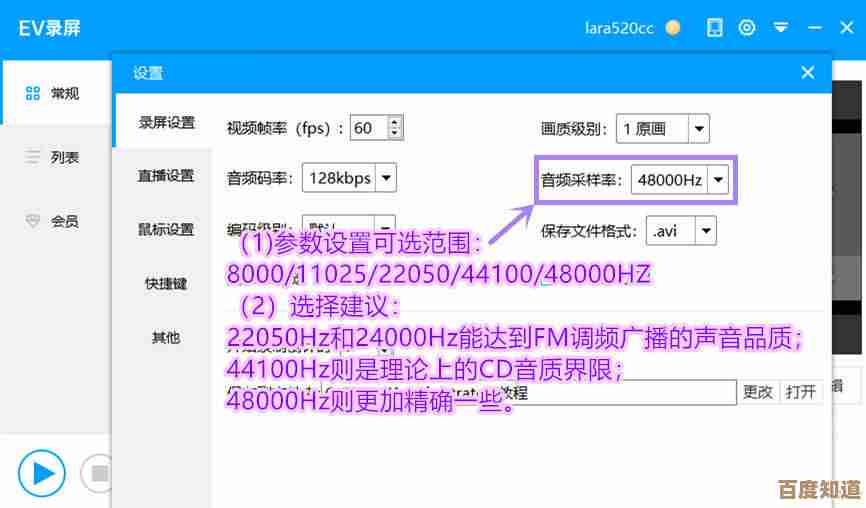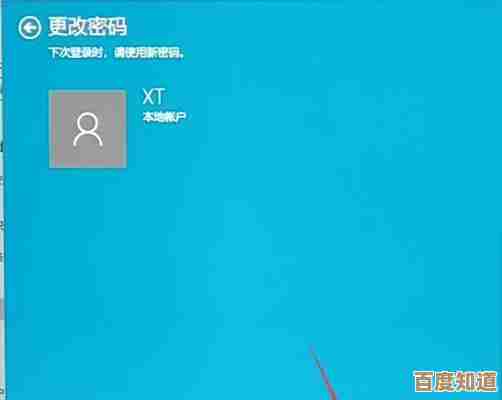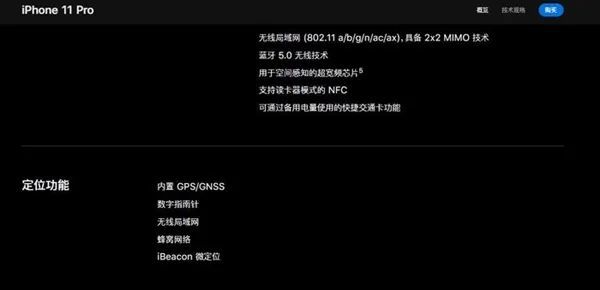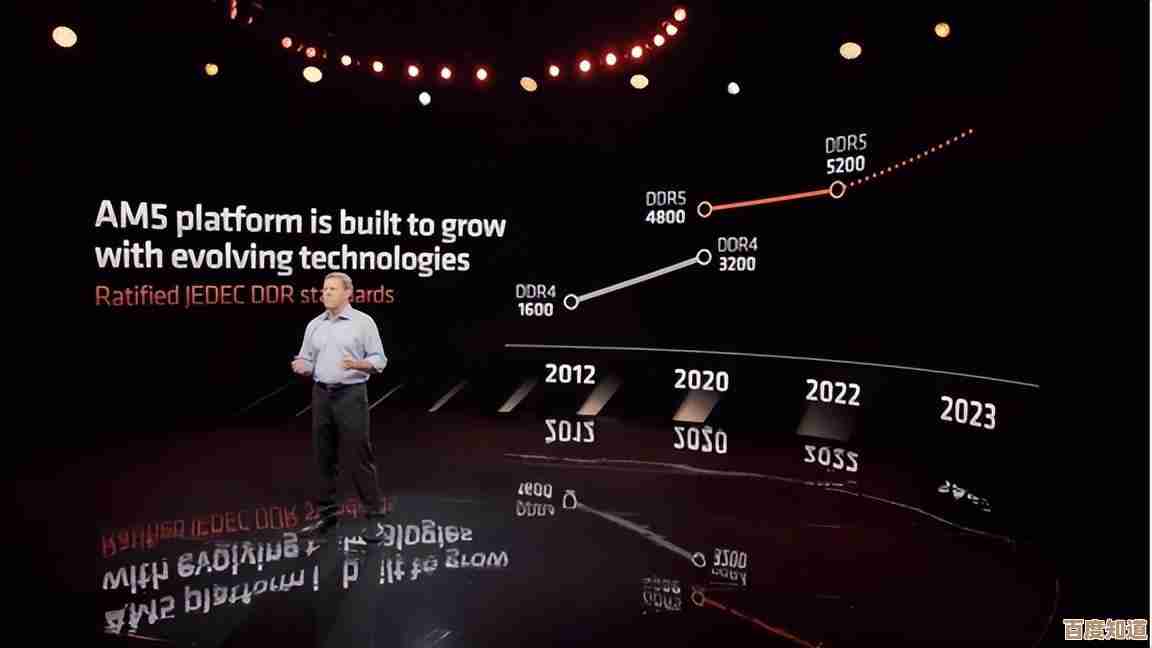掌握电脑显卡信息:一步步教你查看详细规格与性能
- 游戏动态
- 2025-10-18 13:48:50
- 5
哎,说到电脑显卡,这玩意儿可真是…让人又爱又恨,你攒了好久的钱,兴冲冲买回来一张新卡,插上开机,结果发现怎么好像没想象中那么猛?或者更惨,你压根就不知道自己机箱里躺着的那位“功臣”到底姓甚名谁、有多大能耐,别笑,这事儿太常见了,我以前也这样,感觉就像跟一个合租了好几年的室友,却连人家干啥工作的都不知道,有点说不过去哈。
所以今天,咱就唠唠怎么把它给“摸透”,不是那种冷冰冰的、照着说明书念的教程,咱就随便聊聊,想到哪说到哪。
第一步,最傻但最直接的办法:用眼睛看。
对,关机,拔电源线(安全第一!),打开机箱侧板,那个插在主板下方、通常带着一两个风扇的大块头,就是显卡本尊了,凑近了,眯起眼,通常在显卡的侧面或者背板上,会贴有一张小小的贴纸,上面会写着它的型号,RTX 3060”或者“RX 6600 XT”之类的,这招最原始,但也最保真,绝对错不了,缺点嘛…就是你得动手,而且对于笔记本电脑或者那种机箱内部塞得满满当当的品牌机,简直是一场噩梦,灰尘还可能呛你一鼻子,别问我怎么知道的😅。
要是你不想动螺丝刀,那咱就靠软件,Windows系统自己就带了个基本诊断工具,右键点击“此电脑”,选“属性”,再点开“设备管理器”,在里面找到“显示适配器”,点开那个小箭头,下面显示的名字,就是你的显卡了,但…这信息也太简陋了吧?就一个名字,像打了个招呼就没下文了,性能、显存啥的,一概不知,这哪够啊!
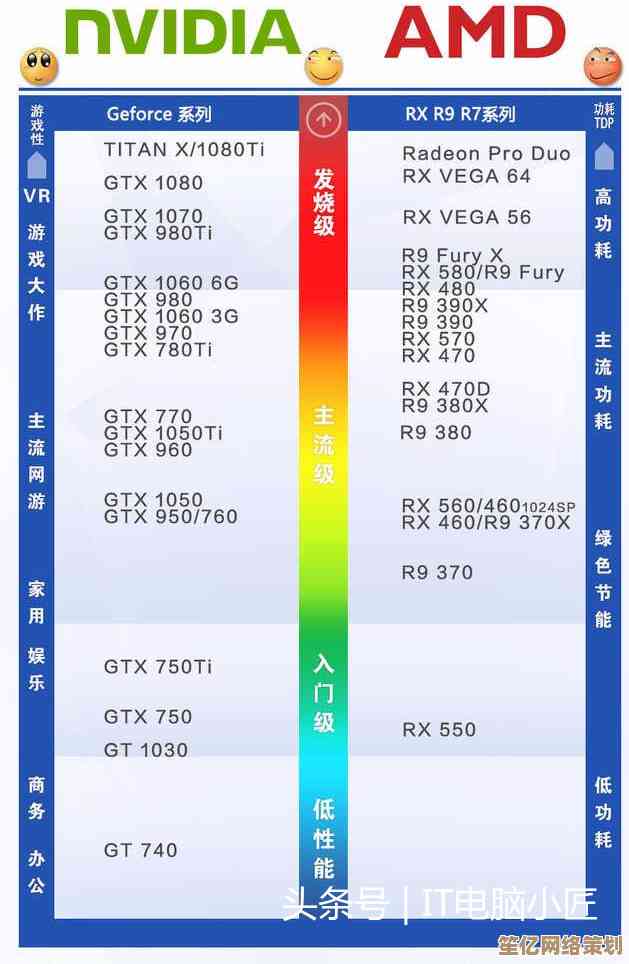
第二步,召唤系统“小助手”,看得更细点。
这时候,就得请出Windows自带的“任务管理器”了,按Ctrl+Shift+Esc呼出来,切换到“性能”标签页,在左边一堆选项里,找到你的显卡(比如GPU 0),点一下,右边就会显示一些实时信息了:GPU利用率、显存使用情况、温度啥的,嘿,这下有点意思了,你能看到它是不是在“摸鱼”,或者是不是在“发烧”,但如果你想看它的“身份证信息”,比如核心频率、架构是啥,这里还是没有,感觉就像…你知道一个人正在跑步,跑多快、出多少汗你都看得见,但你不知道他姓什么、是哪国人。
第三步,上“专业装备”,扒个底朝天。
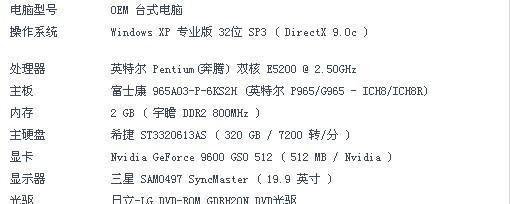
对于咱这种有点好奇心(或者说有点强迫症)的用户,就得用点第三方软件了,我最爱用的是GPU-Z,这软件真是个神器,又小又绿色,不用安装,点开就用,它会把你的显卡从里到外扒个精光,所有细节,什么GPU代号、制程工艺、光栅单元、纹理单元、总线宽度、驱动版本…密密麻麻列一大堆,有些参数你可能看不懂,但没关系,光是看着这些详实的数据,就有一种“我终于认识你了”的踏实感,就像你终于拿到了暗恋对象的详细档案,虽然有些爱好你可能不理解,但至少你知道全了,心里有底了🤔。
还有个大家喜闻乐见的当然是游戏加加或者微星小飞机(MSI Afterburner)这类软件,它们不仅能监控,还能超频,你可以一边打游戏,一边在屏幕角落实时显示帧率、温度、占用率,特别有掌控感,看着帧数稳稳地跑在144,温度控制在65度以下,那种满足感,啧啧,比游戏通关还爽。
光看参数还不够,得拉出来“溜溜”。
参数是死的,表现是活的,一块显卡到底强不强,最终还是得看它在游戏里、在专业软件里的实际帧数和渲染速度,这时候,就去搜搜你这款显卡的评测文章或者视频吧,看看它在《赛博朋克2077》全高画质下能跑多少帧,在Blender里渲染一个场景要花多久,把这些实际表现和你查到的参数对照着看,你才会真正理解“哦,原来流处理器多这么多,效果这么明显”,或者“原来显存位宽窄了,高分辨率下真的会吃亏”。
这么一套组合拳下来,我保证,你对你的显卡就不再是陌生人了,它什么时候在努力工作,什么时候在偷懒,它的极限大概在哪里,你心里都会有个谱,这种感觉挺好的,就像…你终于和你电脑里这个最重要的伙伴进行了一次深入交流,以后并肩作战的时候,默契度肯定飙升啊,行了,啰嗦这么多,希望能帮到你,快去瞧瞧你的显卡吧!
本文由达静芙于2025-10-18发表在笙亿网络策划,如有疑问,请联系我们。
本文链接:http://www.haoid.cn/yxdt/31264.html